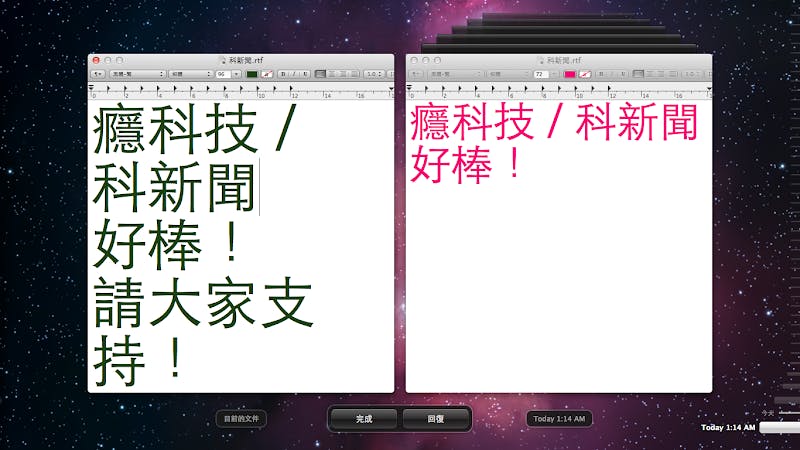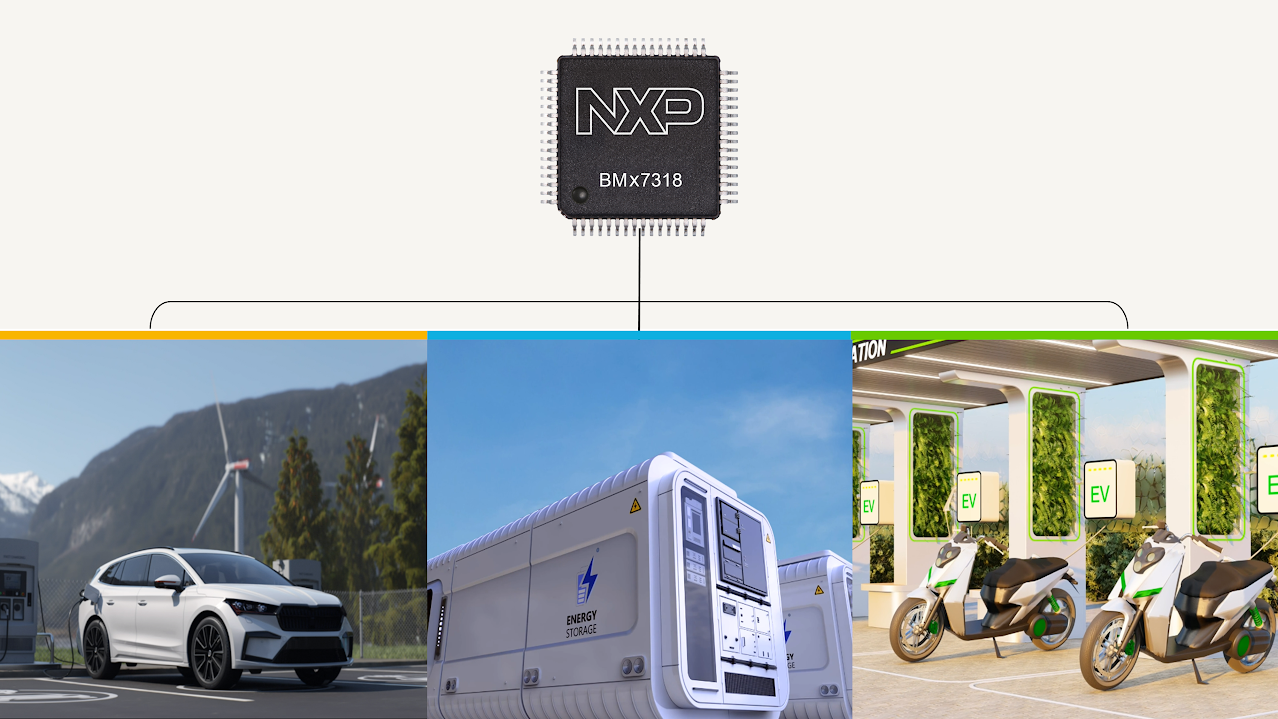今天跟大家分享的前半段內容,算是承接 Mission Control 的後續操作,一旦把應用程式放到合適的桌面,經過一段時間的工作,要出個遠門想關機怎麼辦?沒關係,不用太擔心(一點點擔心就好)只要有啟用「回復」(Resume)等下次開機 / 登入,所有桌面、應用程式(幾乎)都會回到原來的位置、狀態。
相關閱讀:
- Mac OS X Lion 升級版(Mac App Store 下載)安裝懶人包...
- 更新 Lion 後未能備份?教你令 Lion dmg 檔重見天日!
- 教您如何解決升級到 Lion 之後 VMware Fusion 無法使用 USB 隨身裝置的問題
- 盛夏獅吼之一:以 Mission Control 為中心的 Mac OS X Lion 基本操作小談
回復
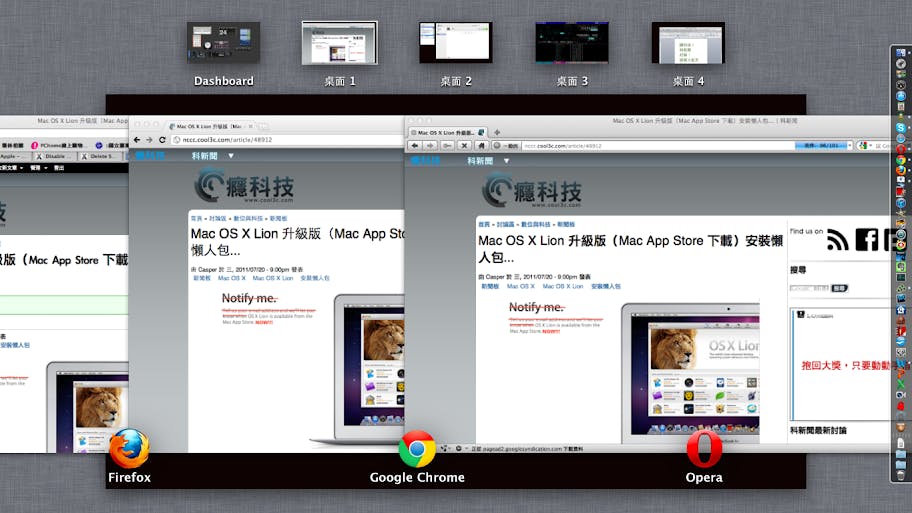
你看看!開了這麼多視窗、軟體,一個關機 / 登出後,啥都沒了,有多可惜(謎之聲:有很多嗎?重開一下會怎樣?是有多懶...還有!開三個癮科技幹嘛?;答:示...示範...而已...);而要讓應用程式、文件等內容在重開機後回復到原來的樣子,其實有三道關卡可以調控。
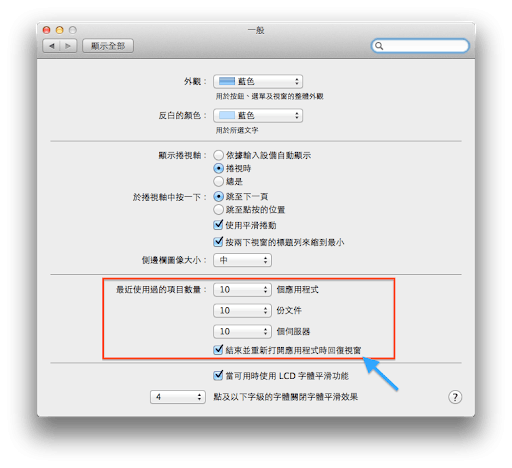
首先最基本的就是啟用應用程式關閉後重新開啟的「回復」,到「偏好設定」->「一般」底下就會看到上面的視窗,當中「結束並重新打開應用程式時回復視窗」預設是選取的,這部份就不需要去更動;而要讓最近使用過的多少個應用程式、視窗或伺服器儲存狀態以利之後回復,就看個人習慣或是硬體的砲瓦,高階的硬體規格當然可以選多一點,目前上限是各 50 組;選定以後,往後不論是應用程式重新開啟,或是整個系統重開,都可以回復關閉前的狀態。
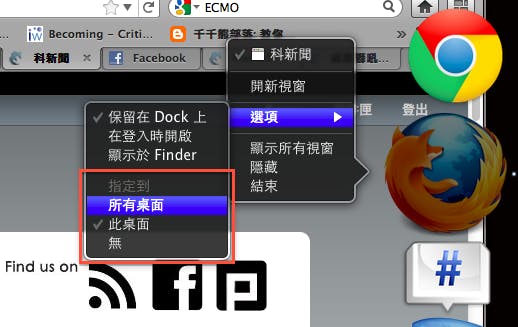
不過光是能讓應用程式恢復,相信大部分人都不會滿意,因為先前排好的桌面,重啟後還是會「走鐘」(跟原來不一樣),因此記得要長按該應用程式在 Dock 上面的圖示捷徑,然後在選項中的「指定到」選取「此桌面」,若該應用程式曾經在短期間內於其他桌面遊盪,則會出現「桌面 x」的選項,就看使用者想要他一直待在哪裡;當然也可以選取所有桌面,一些常用的 IM 軟體其實就可以這樣處理,之後該應用程式就會在每個桌面都出現(除了開全螢幕跑出去的應用程式,因為系統定義他不成桌面,只能放一個應用程式);另外也可以選取登入時開啟,不過要讓內容回復還是得勾選上一步的項目。
但是!這裡其實有點小 bug,是說如果是在桌面 1 從 Dock 點選開啟指定到桌面 2 的應用程式,理論上畫面會「彈」過去隔壁然後開啟,然而在剛開機 / 登入時,如果設定是自動開啟,有些應用程式會先在一進入畫面的桌面開(桌面 1),然後按一下圖示才彈過去...這點還蠻奇怪的...
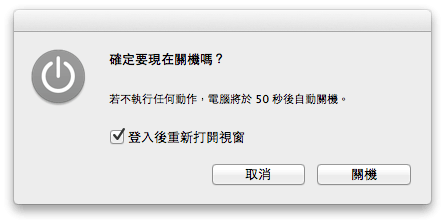
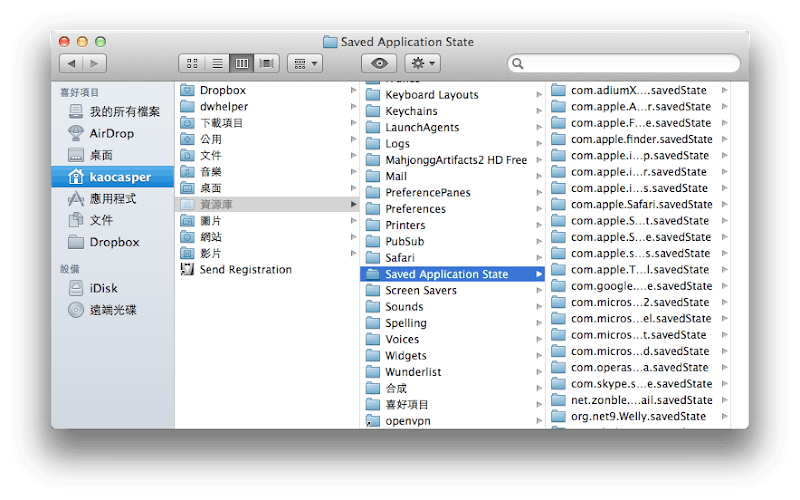
還沒完!來個 One More Thing 吧!(謎之聲:你誰呀!;我:默...);這個小撇步是從 OS X Daily 看來的,各位也可以到他們家看一海票的 OS X Lion 秘技;有些人可能會想要把「某幾個」應用程式的儲存內容「咖喳」,不論是基於怎樣的理由,都可以直接在自己的主要磁碟底下「資源庫」(Library)->「Saved Application State」中挑哪個不順眼的來刪除;不過 OS X Lion 預設勢將「資源庫」給藏起來,高手可以從終端機來開啟(參見此),其他不想玩終端機的朋友,請在 Finder 底下按 Command + Shift + G(這類快捷鍵之後會整理,請大家耐心等候!),然後在前往資料夾的框框內鍵入「~/Library/」就可以把「資源庫」暫時叫出來,進行相關的修改。
回復大概就是這些東西,如有闕漏,還請大家補充囉!
自動儲存 / 版本
再來是自動儲存 / 版本,這東西主要是讓大家可以不必為了手殘而懊惱,在文件(目前支援的包括 iWork、預覽程式、文字編輯等)編輯的過程中,有再回頭不遺恨的機會,操作使用非常簡單,在一份文件第一次存檔後,系統將會自動在每次變更後儲存一個「版本」,將來就可以點選上面的工具(下圖)來進入類似 Time Machine 的使用介面,並且選擇剛剛不小心覆蓋掉的版本來回復先前的狀態。
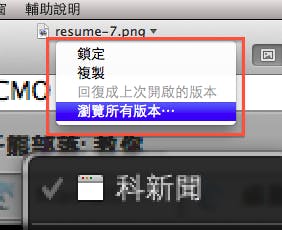
一旦點按了檔名旁邊的倒三角,就會出現上圖的選單,先說「鎖定」、「複製」 、「回復成上次開啟的版本」這三項;鎖定顧名思義就是...鎖定目前的檔案,將來再按存檔後不會被改變,但視系統依舊會儲存文件更動後的版本,如果真的要改,那就把文件解鎖;複製也就是複製該檔案,回復的部份,就...回復呀!下面快說正題「瀏覽所有版本」。
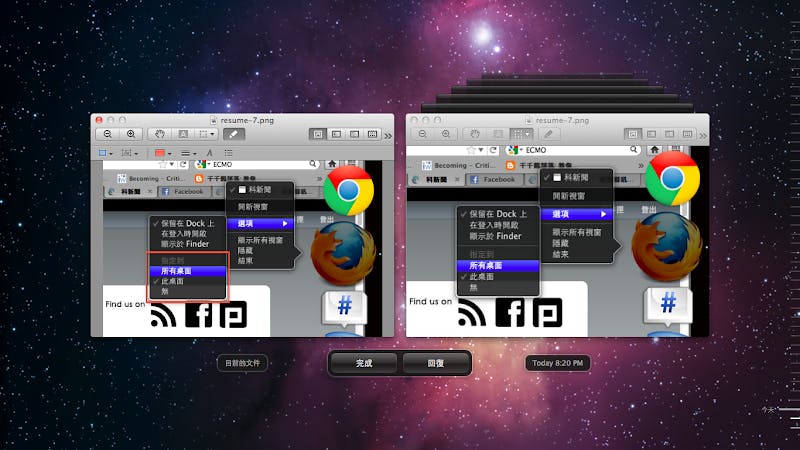
進入「瀏覽所有版本」,Leopard、Snow Leopard 用家就會看到這熟悉的畫面;不同於 Time Machine 的地方,是說不需要另外接硬碟來儲存、讀取變更,接下來的操作就是在茫茫文件版本海中,找到那消失的過往。
以上就是今天分享的內容,老話一句,如果有啥遺漏,請在回應中補充,有啥不正確的地方,也盡情吐槽吧!不像某站某些西瓜大興文字獄或者跟孫子一樣龜起來,我一定會出來面對!